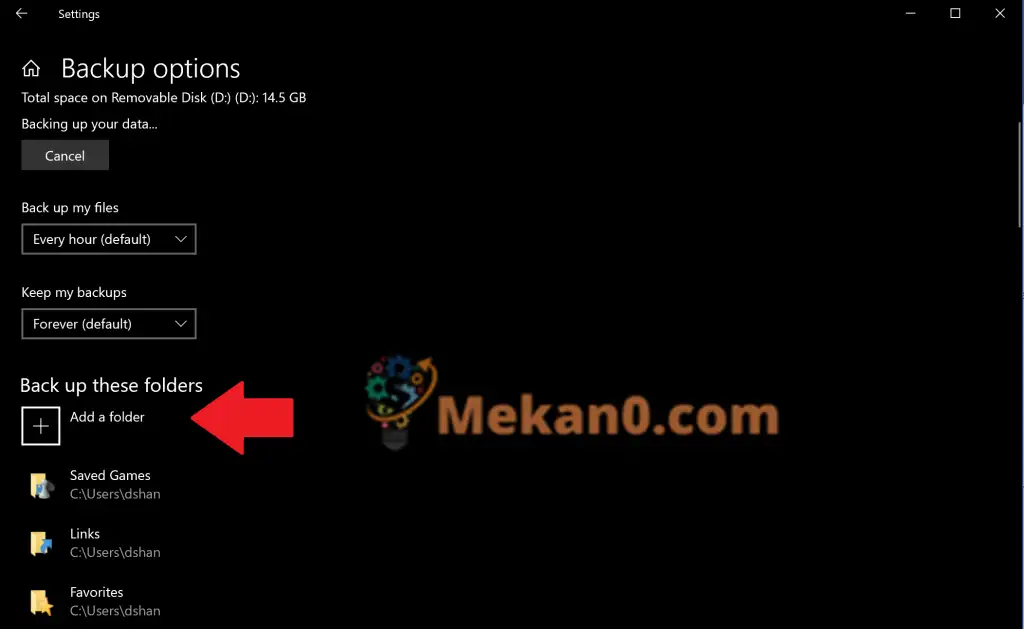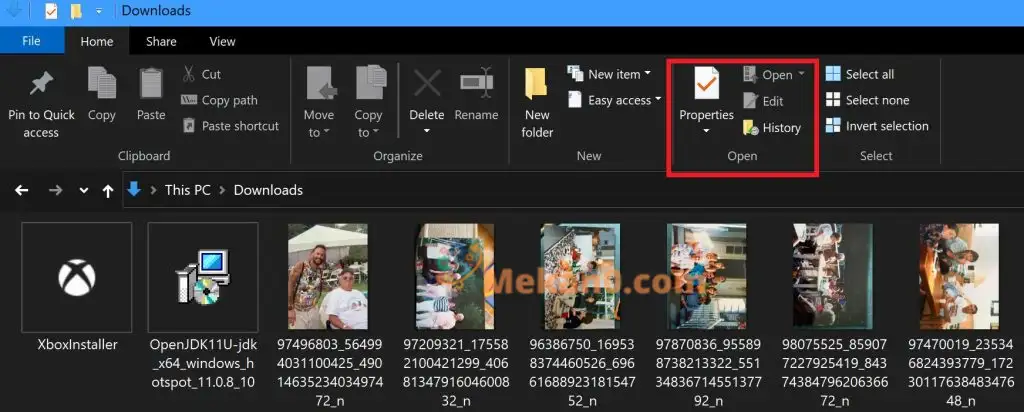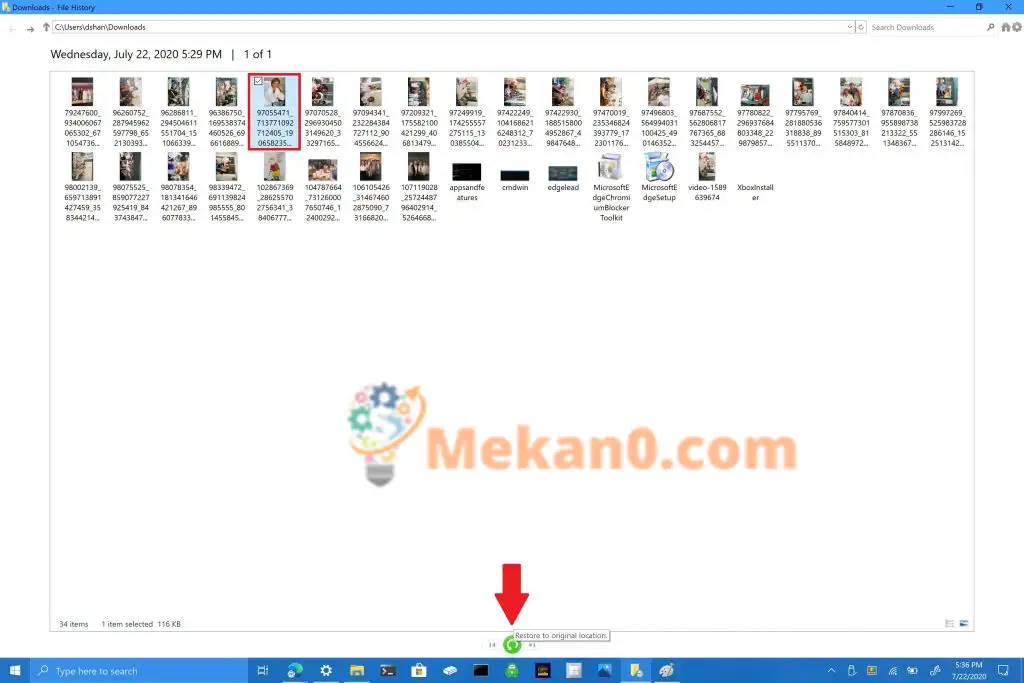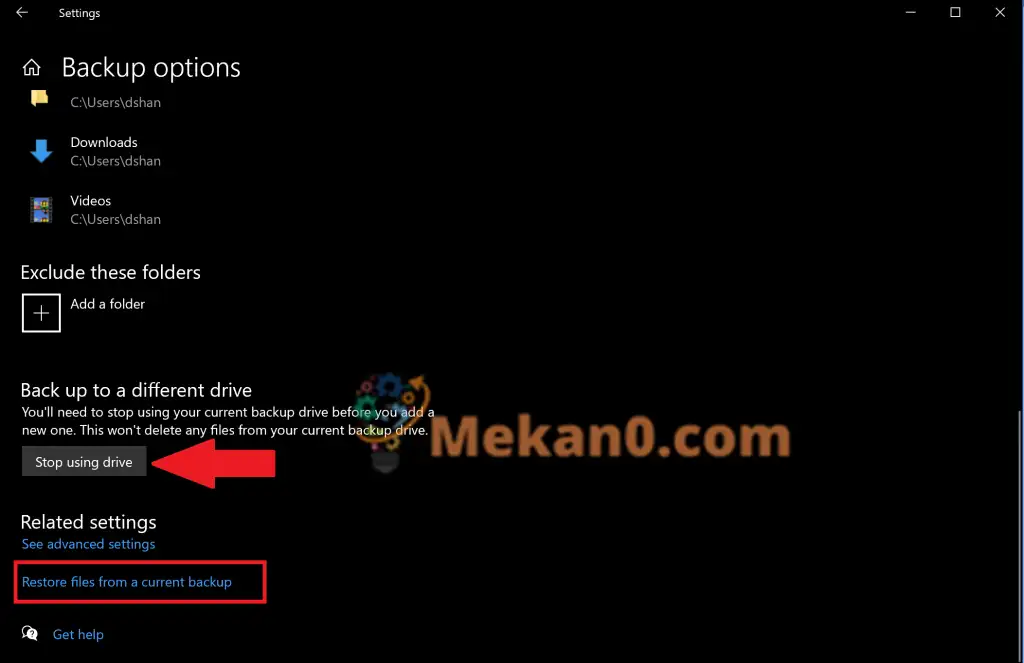Fa'afefea ona fa'aoga le Talafa'asolopito o Faila e fai ai fa'amaumauga malupuipuia i luga Windows 10
E faʻaaoga le Talafaasolopito o Faʻamatalaga e fai ai faʻamaumauga malupuipuia Windows 10, mulimuli i laasaga nei:
1. Alu i le Fa'atonu > Fa'afou & Puipuiga > Fa'asao
2. Filifili le faailoga faaopoopo ( + ) sosoo atu Fa'aopoopo se ta'avale
3. Filifili CD player ta'avale fafo po'o feso'ota'iga
4. Filifili Faʻamau nei
I totonu Windows 10, o le File History feature e mafai ai ona e toe faʻaleleia faila ma faila e faʻamautu ai nofoaga pe a e faʻafuaseʻi ona tape se mea. Ona o le faaletonu, o le File History o le a toe faʻaleleia faila i le Musika, Ata, Pepa, Faʻamaumauga, ma Vitio, ae e mafai foi ona e aveese ma le lima nei faila le lelei ma faʻapipiʻi faila masani.
Mo se poto sili atu le saogalemu, ua fautuaina e Microsoft le faʻaogaina o se kiliva faʻapipiʻi fafo, pei o le USB drive, poʻo le faʻaaogaina o se kiliva fesoʻotaʻiga e toe faʻaleleia ai au faila. E iai isi filifiliga mo le teuina o faʻamaumauga, ae o nei mea e lua e sili ona saogalemu ma ofoina atu filifiliga sili mo le puipuia o au faila mai faʻalavelave faʻafuaseʻi komepiuta. E taua le maitauina o lau komepiuta o loʻo i ai le BitLocker Drive Encryption, ae e le o iai lau faʻasologa o talafaasolopito o faila.
Faila tala fa'asolopito
Ina ia amata faʻaaoga File History on Windows 10, faʻaoga laasaga nei:
1. Alu i le Fa'atonu > Fa'afou & Puipuiga > Fa'asao
2. Filifili + sosoo atu fa'aopoopo afi
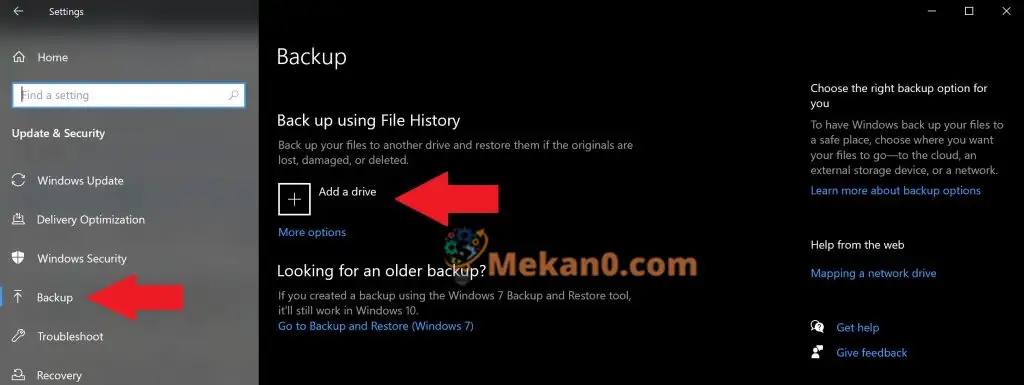
3. Kiliki le ta'avale fafo po'o le ta'avale feso'otaiga
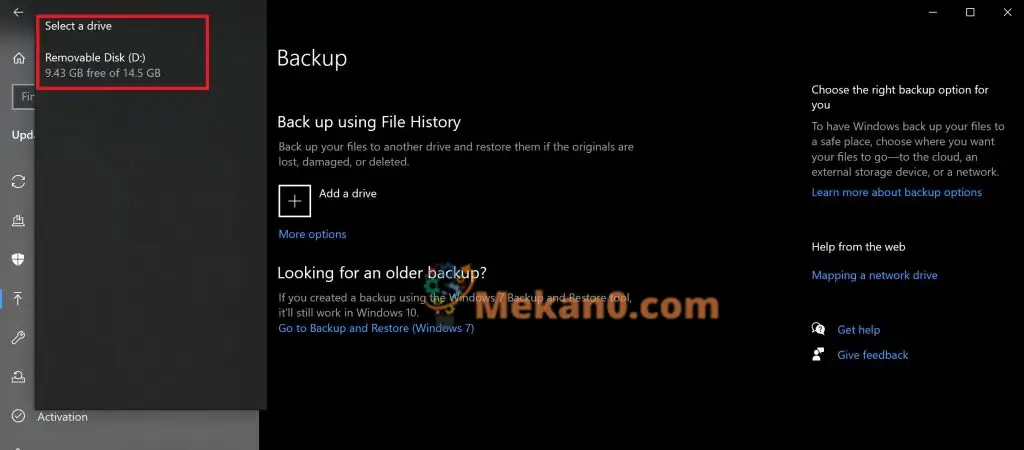
4. O le taimi lava e te filifilia ai lau ta'avale fafo po'o feso'otaiga feso'ota'iga, o le File History o le a amata ona lagolagoina au fa'amaumauga. Afai e te manaʻo e tape faʻamaumauga faʻamaumauga i soo se taimi, tape Fa'atonuga faaleoleo mo a'u faila.
5. Filifili Tele filifiliga I lalo o le ki e va'ai ai po'o fea faila o lo'o fa'asolo i luga o lau komepiuta.
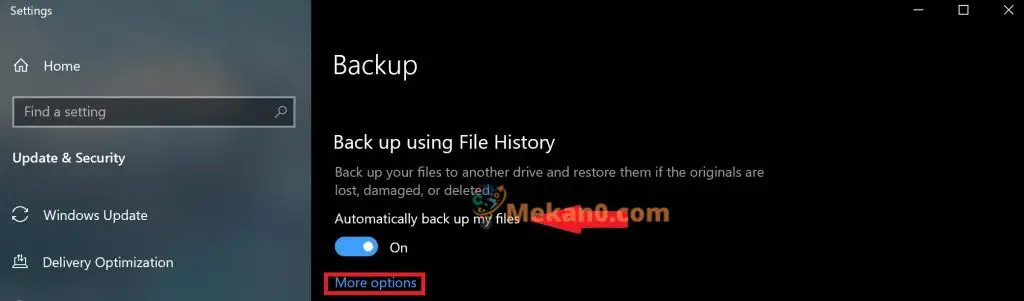
6. Filifili Faʻamau nei Ina ia amata le tuaina o au faila i le taavale ua filifilia.
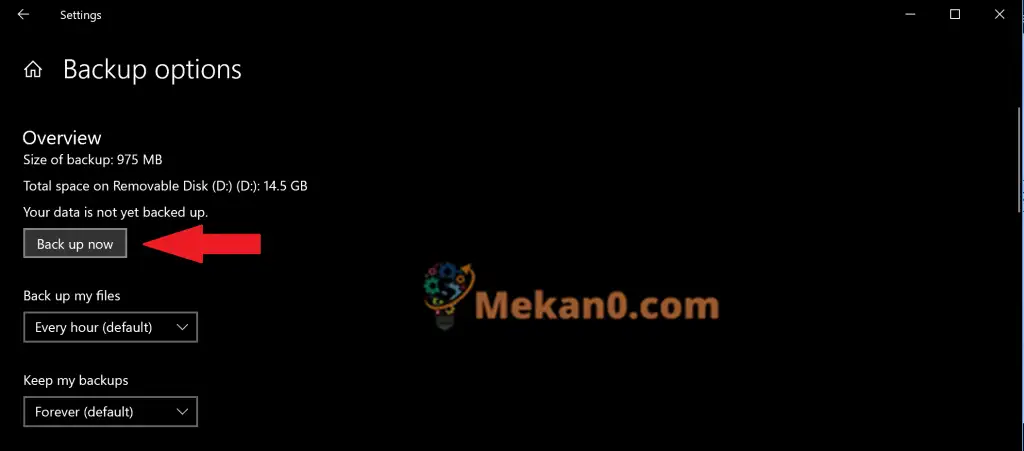
O le taimi lava e te filifilia ai lau ta'avale fafo po'o le ta'avale feso'ota'iga, o le File History o le a amata ona lagolagoina au fa'amaumauga. Afai e te mana'o e tape fa'amaumauga fa'amaumauga, tap Faʻafetai e taofi le faaleoleo.
Fa'afetai, ua e faia lau fa'amaumauga muamua! I le lumanaʻi, afai e pagatia lau komepiuta i se faʻalavelave faʻalavelave ma e tatau ona e amata mai le sasa, o le ae maua se auala e toe faʻaleleia ai faila sili ona talafeagai. A maeʻa lau faila i luga, e mafai ona e faʻaogaina menus pa'ū e sui ai le tele o faʻamaumauga fou e faʻasaoina ma le umi o le taimi e te manaʻo e teu ai au faʻamaumauga i luga Windows 10.
Fa'aopoopo se fa'ailoga masani i le fa'amaumauga
Ona o le faaletonu, o le File History ua faʻatulagaina e teu ai faila i lalo o le %UserProfile% folder a le tagata faʻaoga i le "C:users[user]." Afai e te manaʻo e faʻaopoopo faʻailoga masani i lau faʻamaumauga, e tatau ona e faʻaalia isi faila e te manaʻo e teu.
Afai e te manaʻo e faʻaopoopo se pusa faʻapitoa, mulimuli i laasaga nei.
1. Alu i le Fa'atonu > Fa'afou & Puipuiga > Fa'asao ma filifili Tele filifiliga
2. Filifili faaopoopo faila totonu Toe fa'aleleia nei faila
3. Fa'aopoopo lau fa'ailoga masani
A fa'aopoopo loa, o le a fa'asaoina lau fa'ailoga masani ma fa'aopoopo i lau fa'amaumauga e soso'o ai. Ia manatua suiga e te faia i au faila pe a e toe faʻafoʻi faila i le File History aua Windows 10 o le a toe faʻafoʻi ma teu faʻasologa eseese o faila tutusa.
Toe faʻafoʻi faila poʻo faila ile File Explorer
Afai o se tasi o au faila po o faila ua leaga pe tape fa'afuase'i, e mafai ona e fa'aogaina le File History e toe fa'afo'i ai le faila po'o le faila e te mana'o ai mai se aso fa'amautu fa'asao. Afai e te manaʻomia le toe faʻafoʻisia o se faila e faʻaaoga ai le File History, mulimuli i laasaga nei:
1. Tatala File Explorer ma fa'afeiloa'i i le faila e te mana'o e toe fa'afo'i. I le pito i luga o le faamalama, i lalo o le Home tab i le File Explorer, o loʻo i ai se filifiliga lisi Faletusi E pei ona faaalia i lalo.
2. Filifili Aso O le a oso a'e se mata o talafa'asolopito o faila e fa'aalia ai o lo'o ia te oe le fa'amaumauga aupito lata mai o lena faila. Afai na e lagolagoina lenei faila i aso e tele, e mafai foi ona e fesuiai i le va o aso eseese.
3. Filifili le faila e te manaʻo e toe faʻaleleia ma kiliki le lanu meamata toe faʻafoʻi faʻamau e toe faʻafoʻi ai le faila i lona nofoaga muamua e pei ona faʻamaonia.
E taua le maitauina e mafai foi ona e filifili e tatala le talafaasolopito o faila e ala i le alu i Fa'atonu > Fa'afou & Puipuiga > Fa'asao ma filifili Tele filifiliga . I le pito i lalo o le itulau, filifili Toe fa'afo'i faila mai se fa'amaumauga o iai Ina ia tatala le itulau o Talafaasolopito o Faila Toe fai laasaga 2 ma le 3 .
E le gata ina fa'atapula'aina oe i faila ta'itasi, ae e mafai fo'i ona e toe fa'afo'i uma faila pe a mana'omia. Afai e te manaʻo e toe faʻafoʻi i se isi taʻavale ese, poʻo le faia o se faʻamaumauga ese, e tatau ona e kiliki Taofi le faaaogaina o le taavale . O le a taofia ai le fa'amaumauga o lo'o i ai nei ma e mafai nei ona e fa'asaoina se fa'amaumauga fou i se ta'avale USB po'o feso'otaiga.